Tipy pre Mac pravidelne pokrývame, ale nie všetkysú to také, ktoré by mohli byť užitočné pre priemerného používateľa. Ich potreby sú jednoduché a často sa nemusia vracať do terminálového okna. To je presne dôvod, prečo často nájdete aplikácie, ktoré robia len veľmi málo, ale sú označené cenovkou. Aplikáciám, ako je tento, sa môže väčšine ľudí vyhnúť, za predpokladu, že sú pripravení podniknúť občasné vylepšovanie terminálu. Ak sa chystáte začať s niekoľkými drobnými vylepšeniami v počítači Mac, tu je desať, ktoré by mohli byť nielen veľmi užitočné, ale mohli by vás jednoducho priviesť k tomu, aby ste pomocou nástroja terminál.

Karta Na všetky polia formulára
Možno ste si to všimli, keď používate kartuklávesa pre presun na ďalšie pole formulára na webovej stránke alebo v aplikácii, preskočí niektoré položky. Položky, ktoré sa preskočia, sú zvyčajne rozbaľovacie zoznamy, ale môžu obsahovať aj ďalšie položky. Ak chcete odstrániť toto správanie, prejdite na stránku Predvoľby systému> Klávesnica, V dolnej časti okna nájdete dva prepínače, medzi ktorými Iba textové polia a zoznamy bude vybraná. vybrať Všetky ovládacie prvky namiesto toho už nikdy nebudete mať tento problém.
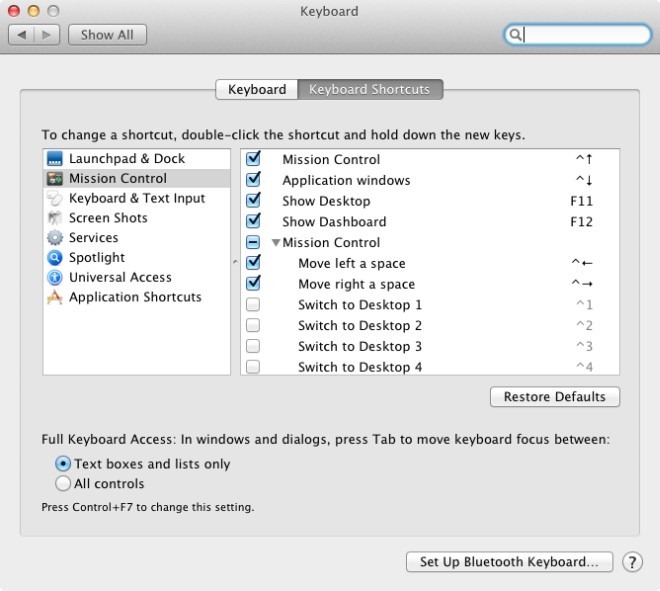
Odhaľte skryté možnosti na paneli s ponukami
Panel s ponukami je jedným z najlepších miest, na ktoré možno rýchlo pracovaťpristupujte k aplikácii z a ak ju chcete viac využívať, zvážte podržanie klávesu Option a kliknutie na ikonu. Odhalí ďalšie informácie o aplikácii. Najužitočnejšie je, ak používate knihu Mac. Ak chcete zistiť, ako sa darí zdraviu, podržte kláves Option a kliknite na ikonu batérie.
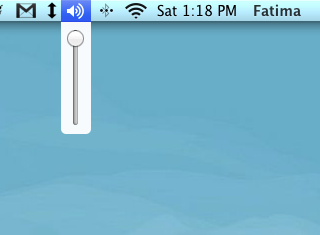
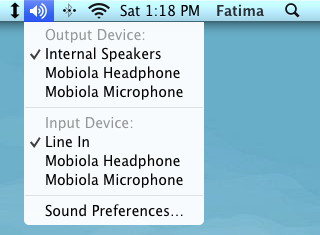
Zobraziť zoznam automatických opráv
Kde by bol svet bez pravopisu agramatická kontrola? Pravdepodobne by sme boli lepšími kúzelníkmi alebo hroznými spisovateľmi, ale ak už ste závislí od kontroly pravopisu a gramatiky Macu, ako ste na kyslíku a gepardoch, podržte stlačený kláves F5 pri ďalšom preklepe slova alebo arény Nie ste si istí, ako sa hláskuje, a môžete si zobraziť zoznam návrhov pre dané slovo.
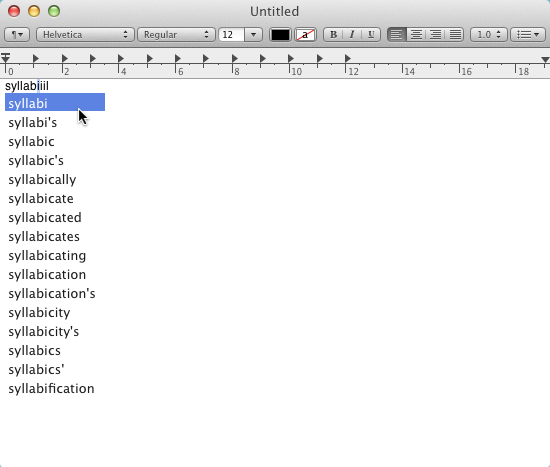
Zobraziť cestu k súboru pre ľubovoľný súbor alebo priečinok
Chvíľu späť sme pokryli aplikáciu s názvom XtraFinder, ktoré do vyhľadávača pridali veľa funkcií, a jednou z nich bolo ľahko získať absolútnu cestu k súboru z kontextovej ponuky kliknutím pravým tlačidlom myši. Ak nie ste pripravení na inštaláciu aplikácie, môžete súbor jednoducho presunúť a presunúť do okna Terminálu, čím získate absolútnu cestu.
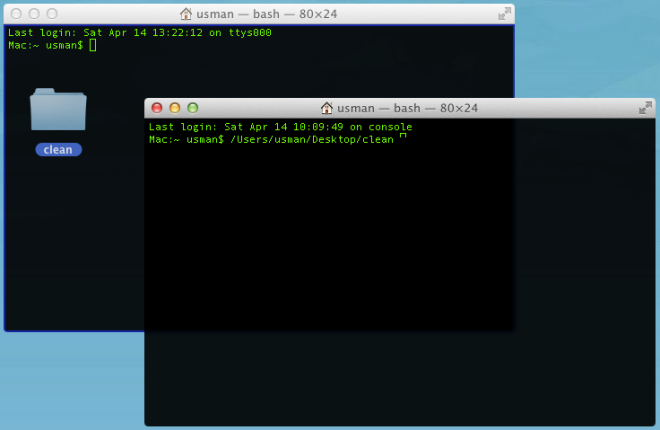
Zobraziť úplnú cestu k adresáru vo vyhľadávači
Ak ste migrovali z počítača so systémom Windows na počítač Mac,všimnete si, že cesty k súborom nie sú úplne otvorené vonku. Keďže nevidíte cestu k súboru alebo priečinku, je pravdepodobné, že často zabudnete, kam sa súbor uloží. Tento jednoduchý príkaz Terminál vloží cestu k súboru alebo priečinku do záhlavia okna Finder.
defaults write com.apple.finder _FXShowPosixPathInTitle -bool YES
killall Finder
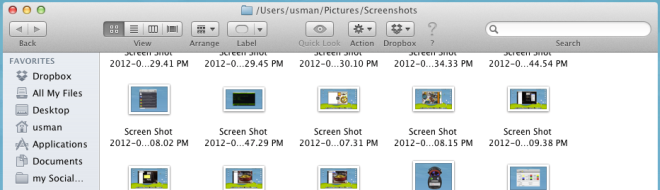
Horizontálne posúvanie pomocou kolieska myši
Počas posúvania podržte stlačený kláves Shift a vodorovné posúvače sa posúvajú na ľubovoľnej webovej stránke alebo v aplikácii.
Zväčšovanie ikon v doku pri posúvaní
Len málo aplikácií sa vzdalo ikony v doku a ak ánoAk je spustených veľa aplikácií, je pravdepodobné, že v doku máte viac ikon, ako má Edward Cullen zbytočné čiary. Aby ste uľahčili navigáciu, podržte stlačenú klávesovú skratku Control + Shift pri pohybe myšou nad ikonami v doku a ikony sa zväčšia, aby vám poskytli lepší prehľad.
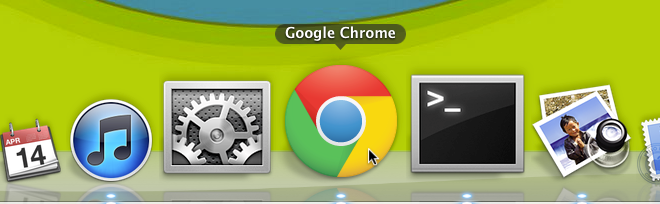
Klávesová skratka na prezeranie skrytých súborov
Niektoré tipy a triky zahŕňajú prehliadanie skrytýchsúbory vo vašom systéme, a ak ste príliš šialení na pohrávanie s terminálom, podržte stlačené Command + Shift +. v dialógovom okne Otvorenie súboru budú odhalené všetky skryté súbory.
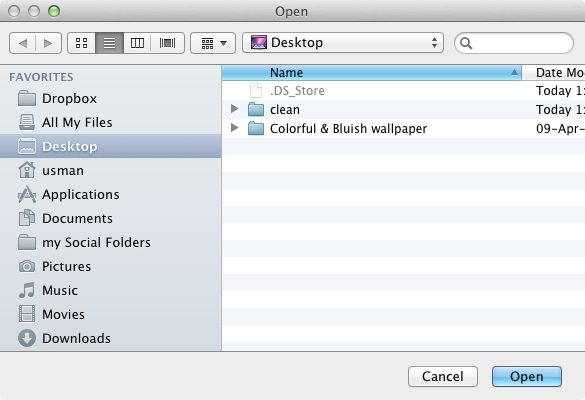
Z kontextovej ponuky kliknite pravým tlačidlom myši a odstráňte nepotrebné položky
Skvelá vec na väčšine aplikácií pre Mac je, že súskale. Majú nielen dobré rozhranie, ale fungujú mimoriadne dobre. Ide o to, že nepotrebujete vždy všetky funkcie. Ak máte aplikáciu, ktorú máte radi, ktorá do kontextovej ponuky kliknite pravým tlačidlom myši a ktorá je pre vás zbytočná, môžete ju odstrániť.
Ísť do Predvoľby systému> Klávesnica a vyberte služby v Klávesové skratky tab. Z kontextovej ponuky zrušte začiarknutie možností, ktoré chcete odstrániť.
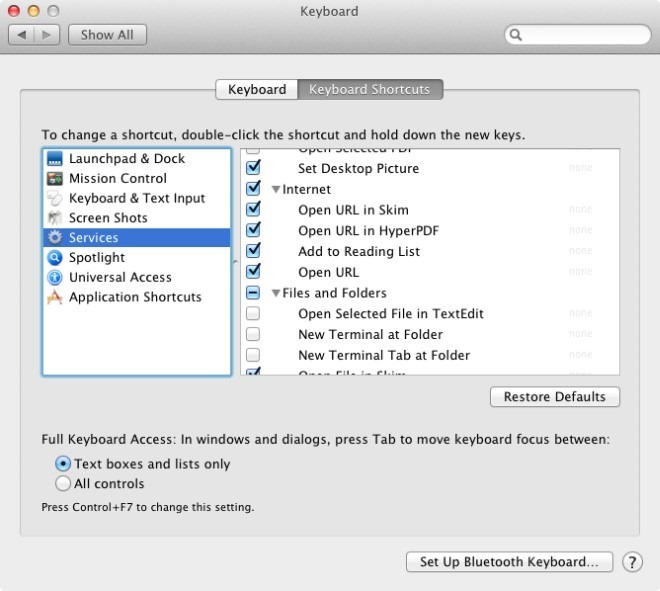
Ak práve začínate na počítači Mac alebo ste už dlhoročný užívateľ, ktorý je pripravený podniknúť trochu vylepšenia, tieto malé triky sú dobrým spôsobom, ako začať. Zblázniť sa!













Komentáre